- מְחַבֵּר Jason Gerald [email protected].
- Public 2024-01-15 08:15.
- שונה לאחרונה 2025-01-23 12:18.
WikiHow זה מלמד אותך כיצד לגרום לתמונת צבע להיראות כמו סקיצה באמצעות Adobe Photoshop.
שלב
חלק 1 מתוך 2: הכנת הציור
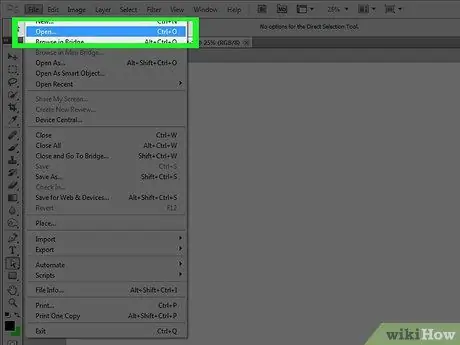
שלב 1. פתח את התמונה באמצעות פוטושופ
לשם כך, לחץ פעמיים על סמל Photoshop הכחול המכיל את האותיות " נ.ב ולאחר מכן לחץ על " קוֹבֶץ "בשורת התפריטים בחלק העליון של המסך. לחץ על " לִפְתוֹחַ… "ובחר את התמונה הרצויה.
תמונות מקוריות עם רמות ניגודיות גבוהות יותר יכולות לייצר אפקט וינייט ריאליסטי יותר
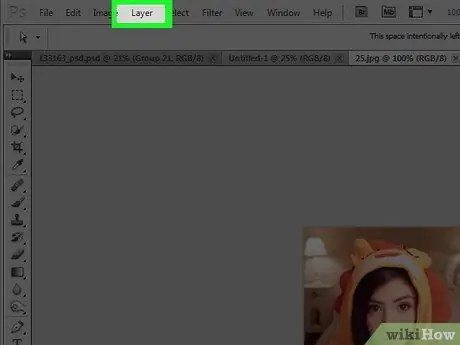
שלב 2. לחץ על שכבות בשורת התפריטים
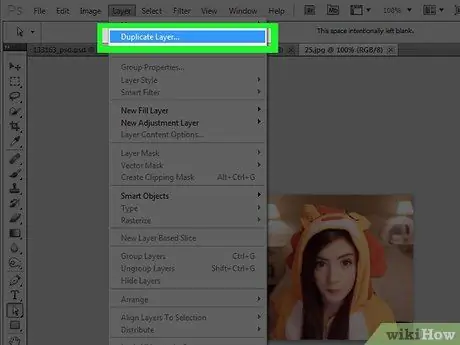
שלב 3. לחץ על שכבה כפולה … בתפריט הנפתח ולאחר מכן בחר בסדר.
חלק 2 מתוך 2: הוספת צל
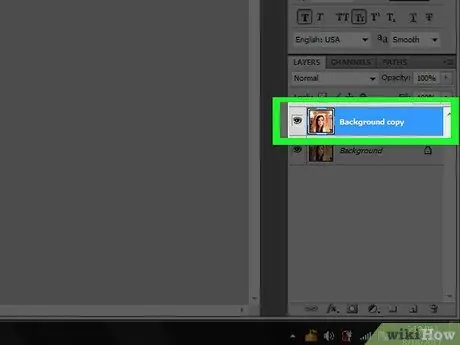
שלב 1. לחץ על העתק רקע בחלון "שכבות" בצד ימין של המסך
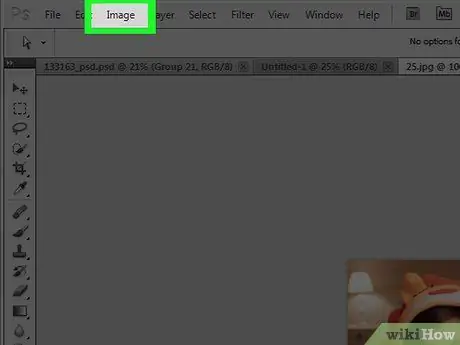
שלב 2. לחץ על תמונה בשורת התפריטים

שלב 3. לחץ על התאמות בתפריט הנפתח
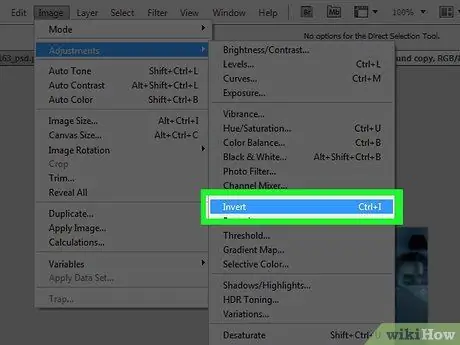
שלב 4. בחר הפוך בתפריט הנפתח
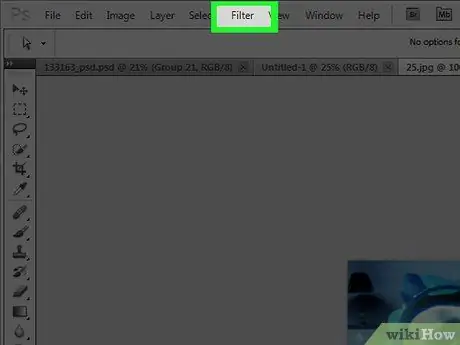
שלב 5. לחץ על מסנן בשורת התפריטים
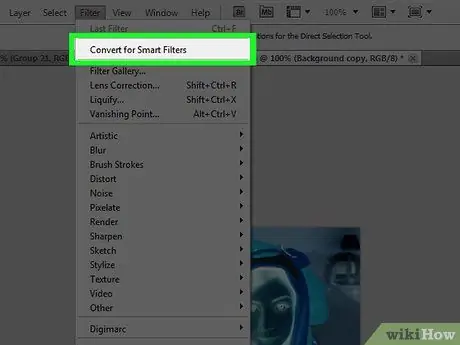
שלב 6. לחץ על המר עבור מסננים חכמים בתפריט הנפתח ובחר בסדר.
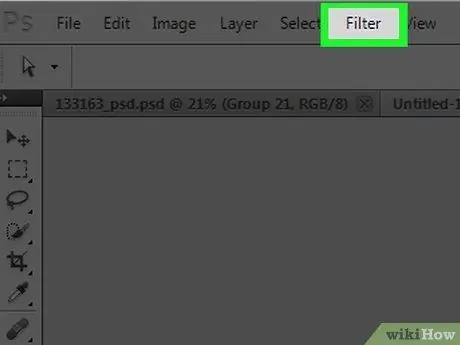
שלב 7. לחץ על מסנן בשורת התפריטים
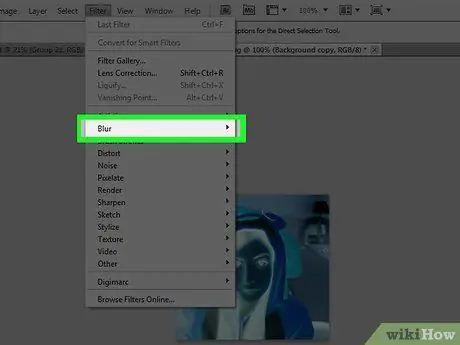
שלב 8. לחץ על טשטוש בתפריט הנפתח
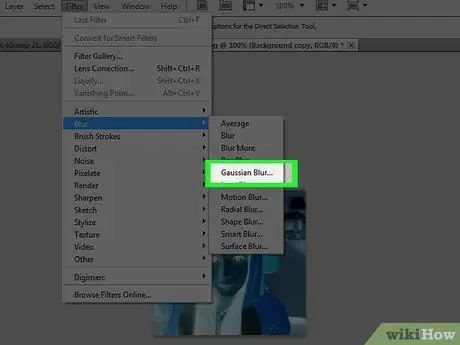
שלב 9. בחר טשטוש גאוס … בתפריט הנפתח
שלב 10. הקלד 30 לתוך "רדיוס: "ולחץ על אישור.
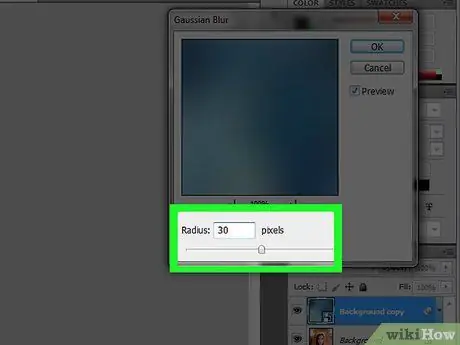
שלב 11.
בחלון "שכבות", לחץ על התפריט הנפתח "רגיל".
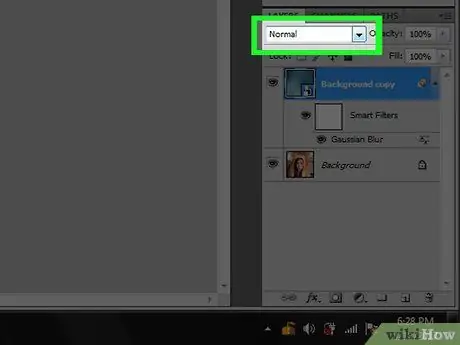
בחר Color Dodge.
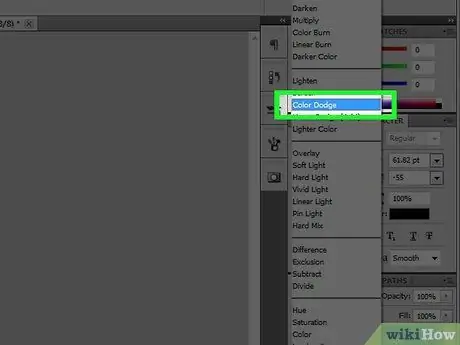
שינוי ערכת הצבעים לשחור ולבן
-
לחץ על הסמל "צור שכבת מילוי או התאמה חדשה". הסמל הוא עיגול למחצה המוצג בתחתית הכרטיסייה " שכבות ”.

לגרום לתמונת צבע להיראות כמו סקיצה בפוטושופ שלב 16 -
בחר שחור ולבן….

לגרום לתמונת צבע להיראות כמו סקיצה בפוטושופ שלב 17 -
לחץ על "⏩" בפינה השמאלית העליונה של תיבת הדו -שיח כדי לסגור אותה.

לגרום לתמונת צבע להיראות כמו סקיצה בפוטושופ שלב 18 -
לחץ על בחר בשורת התפריטים ולאחר מכן בחר הכל.

לגרום לתמונת צבע להיראות כמו סקיצה ב- Photoshop שלב 19 -
לחץ על ערוך בשורת התפריטים, ולאחר מכן בחר העתק מיזוג.

לגרום לתמונת צבע להיראות כמו סקיצה בפוטושופ שלב 20 -
לחץ על ערוך בשורת התפריטים, ולאחר מכן בחר הדבק.

לגרום לתמונת צבע להיראות כמו סקיצה בפוטושופ שלב 21 הוספת קווים מודגשים
-
לחץ על מסנן בשורת התפריטים, ולאחר מכן בחר סינון גלריה….

לגרום לתמונת צבע להיראות כמו סקיצה בפוטושופ שלב 22 -
לחץ על התיקייה "סגנון".

לגרום לתמונת צבע להיראות כמו סקיצה בפוטושופ שלב 23 -
לחץ על קצוות זוהרים.

לגרום לתמונת צבע להיראות כמו סקיצה בפוטושופ שלב 24 -
החלק את המחוון "רוחב קצה" לקצה השמאלי. הוא נמצא בצד ימין של חלון "הקצוות הזוהרים".

לגרום לתמונת צבע להיראות כמו סקיצה בפוטושופ שלב 25 -
הזז את המחוון "בהירות קצה" לכיוון המרכז.

לגרום לתמונת צבע להיראות כמו סקיצה בפוטושופ שלב 26 -
החלק את המחוון "חלקות" לימין הקיצוני.

לגרום לתמונת צבע להיראות כמו סקיצה בפוטושופ שלב 27 -
לחץ על אישור.

לגרום לתמונת צבע להיראות כמו סקיצה בפוטושופ שלב 28 -
לחץ על תמונה בשורת התפריטים.

לגרום לתמונת צבע להיראות כמו סקיצה בפוטושופ שלב 29 -
לחץ על התאמות בתפריט הנפתח.

לגרום לתמונת צבע להיראות כמו סקיצה בפוטושופ שלב 30 -
לחץ על הפוך בתפריט הנפתח.

לגרום לתמונת צבע להיראות כמו סקיצה בפוטושופ שלב 31 -
לחץ על התפריט הנפתח "רגיל" בחלון "שכבות".

לגרום לתמונת צבע להיראות כמו סקיצה בפוטושופ שלב 32 -
בחר כפל.

לגרום לתמונת צבע להיראות כמו סקיצה בפוטושופ שלב 33 -
לחץ על עמודה " אטימות: "בפינה הימנית העליונה של חלון" שכבות ".

לגרום לתמונת צבע להיראות כמו סקיצה בפוטושופ שלב 34 -
הגדר את רמת השקיפות (אטימות) ל- 60%.

לגרום לתמונת צבע להיראות כמו סקיצה בפוטושופ שלב 35
הוספת פרטים Garis
-
לחץ על בחר בשורת התפריטים ולאחר מכן בחר הכל.

לגרום לתמונת צבע להיראות כמו סקיצה בפוטושופ שלב 36 -
לחץ על ערוך בשורת התפריטים, ולאחר מכן בחר העתק מיזוג.

לגרום לתמונת צבע להיראות כמו סקיצה בפוטושופ שלב 37 -
לחץ על ערוך בשורת התפריטים ולאחר מכן לחץ על הדבק.

לגרום לתמונת צבע להיראות כמו סקיצה בפוטושופ שלב 38 -
לחץ על מסנן בשורת התפריטים ולאחר מכן לחץ על גלריית סינון….

לגרום לתמונת צבע להיראות כמו סקיצה בפוטושופ שלב 39 אל בחר " גלריית סינון "מוצג בשורה העליונה של התפריט הנפתח" לְסַנֵן "מכיוון שהאפשרות משמשת ליישם מחדש את המסנן שהשתמשו בו לאחרונה מ"גלריית המסננים".
-
לחץ על התיקייה "משיכות מכחול".

לגרום לתמונת צבע להיראות כמו סקיצה בפוטושופ שלב 40 -
בחר Sumi-e.

לגרום לתמונת צבע להיראות כמו סקיצה בפוטושופ שלב 41 -
התאם את הגדרות משיכת המברשת (משיכות מכחול). הגדר את האפשרות "רוחב שבץ" ל -3, "לחץ משיכה" ל- 2 ו- "ניגודיות" ל -2.

לגרום לתמונת צבע להיראות כמו סקיצה בפוטושופ שלב 42 -
לחץ על אישור.

גרמו לתמונת צבע להיראות כמו סקיצה בפוטושופ שלב 43 -
לחץ על התפריט הנפתח "רגיל" בחלון "שכבות".

לגרום לתמונת צבע להיראות כמו סקיצה בפוטושופ שלב 44 -
בחר כפל.

לגרום לתמונת צבע להיראות כמו סקיצה בפוטושופ שלב 45 -
לחץ על עמודה " אטימות: "בפינה הימנית העליונה של חלון" שכבות ".

לגרום לתמונת צבע להיראות כמו סקיצה בפוטושופ שלב 46 -
הגדר את רמת השקיפות ל -50%.

לגרום לתמונת צבע להיראות כמו סקיצה בפוטושופ שלב 47
הוספת מרקם נייר
-
לחץ על שכבות בשורת התפריטים.

לגרום לתמונת צבע להיראות כמו סקיצה בפוטושופ שלב 48 -
לחץ על חדש … בתפריט הנפתח ובחר שכבה ….

לגרום לתמונת צבע להיראות כמו סקיצה ב- Photoshop שלב 49 -
לחץ על התפריט הנפתח " מצב: "ובחר בכפל.

לגרום לתמונת צבע להיראות כמו סקיצה בפוטושופ שלב 50 -
לחץ על אישור.

לגרום לתמונת צבע להיראות כמו סקיצה בפוטושופ שלב 51 -
הקש על מקשי Ctrl +← Backspace (PC) או +Delete (Mac). לאחר מכן, השכבה תתמלא בלבן כצבע הרקע.

הפוך לאנימטור שלב 8 -
לחץ על מסנן בשורת התפריטים, ולאחר מכן בחר סינון גלריה….

גרמו לתמונת צבע להיראות כמו סקיצה בפוטושופ שלב 53 אל בחר " גלריית סינון "מוצג בשורה העליונה של התפריט הנפתח" לְסַנֵן "מכיוון שהאפשרות משמשת ליישם מחדש את המסנן שהשתמשו בו לאחרונה מ"גלריית המסננים".
-
לחץ על התיקייה "מרקמים".

גרמו לתמונת צבע להיראות כמו סקיצה בפוטושופ שלב 54 -
בחר Texturizer.

לגרום לתמונת צבע להיראות כמו סקיצה בפוטושופ שלב 55 -
בחר אבן חול בתפריט הנפתח " מרקמים:. הוא נמצא בצד ימין של חלון "Texturizer".

גרמו לתמונת צבע להיראות כמו סקיצה בפוטושופ שלב 56 -
שנה את ההגדרה "הקלה" ל -12 ולחץ על אישור.

גרמו לתמונת צבע להיראות כמו סקיצה בפוטושופ שלב 57 -
לחץ על עמודה " אטימות: "בפינה הימנית העליונה של חלון" שכבות ".

גרמו לתמונת צבע להיראות כמו סקיצה בפוטושופ שלב 58 -
הגדר את רמת השקיפות ל -40%.

לגרום לתמונת צבע להיראות כמו סקיצה בפוטושופ שלב 59 -
שמור את התמונה שלך. כדי לשמור אותו, לחץ על " קוֹבֶץ "בשורת התפריטים ובחר" שמור כ… " תן שם לקובץ התמונה ולחץ על " להציל ”.

לגרום לתמונת צבע להיראות כמו סקיצה בפוטושופ שלב 60
-






